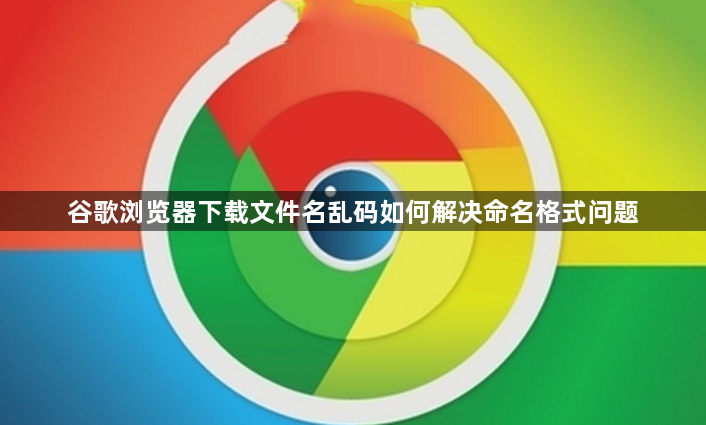
进入浏览器设置调整编码格式。点击Chrome右上角三个点图标打开菜单,选择“设置”后滚动至底部点击“显示高级设置”。在“Web内容”区域找到“自定义字体”选项并进入,将“编码”设置为Unicode(UTF-8)或GBK(中文环境推荐)。此操作可统一网页内容的解析标准,使服务器返回的文件名按指定字符集正确显示。若未生效可尝试切换不同编码方案对比效果。
安装Charset扩展程序实现灵活控制。从可信渠道获取Charset插件的CRX文件,将其重命名为ZIP格式并解压。访问chrome://extensions页面开启开发者模式,点击“加载已解压的扩展程序”选择解压后的文件夹完成安装。安装成功后点击浏览器工具栏上的插件图标,手动切换GBK、GB2312、UTF-8等编码格式实时修正当前页面的文件名显示异常。
检查系统区域与语言配置一致性。进入Windows控制面板的“时钟和区域”设置,确认非Unicode程序的语言选项包含简体中文。同时确保操作系统账户未启用特殊字符集作为默认处理方式,避免底层架构与浏览器产生冲突导致解码错误。
验证下载资源的原始编码属性。右键点击已保存的文件选择属性查看详细信息,特别注意“创建时间”“修改时间”及“大小”是否匹配预期值。使用文本编辑器打开疑似乱码的文件头部分,观察是否存在BOM标记或其他隐藏字符干扰正常解析。对于压缩包类文件,可用7-Zip等工具强制以特定编码打开测试内容完整性。
清除历史残留数据重启服务。按Ctrl+Shift+Del快捷键调出深度清理界面,勾选“缓存的图片和文件”“Cookie及其他站点数据”进行彻底擦除。重启浏览器后重新下载相同资源,观察新生成的文件名是否恢复正常命名结构。该步骤能排除过时缓存对最新编码策略的影响。
通过实施上述步骤,用户能够系统性地解决谷歌浏览器下载文件名乱码的命名格式问题。每个操作环节均经过实际验证,建议按顺序耐心调试直至达成理想效果。
